Es ist offensichtlich, dass Windows-PCs und Mac-Computer sehr unterschiedlich sind. Neben den vielen großen Unterschieden gibt es auch kleinere Unterschiede zwischen den Betriebssystemen von Microsoft und Apple.
Beispielsweise verwenden Windows- und Mac-Computer unterschiedliche Dateisysteme zum Lesen von Festplatten und Wechseldatenträgern. Wie Sie vielleicht gehört haben, verwendet Windows das NTFS-Dateisystem, während Mac HFS verwendet+.
Alternativ werden die meisten Festplatten und USB-Sticks mit dem FAT32-Dateisystem formatiert, das sowohl von PCs als auch von Macs erkannt wird.
Auf diese Weise bedeutet eine größere Kompatibilität mehr Kunden. Einige Benutzer müssen möglicherweise ein HFS + -Laufwerk laden, haben jedoch keinen Mac in der Nähe.
Formatieren Sie das Laufwerk nicht selbst!
Sobald Sie ein Mac-formatiertes Laufwerk an einen PC anschließen, werden Sie aufgefordert, ein Laufwerk zu formatieren. Die folgende Meldung wird angezeigt: Sie müssen die Festplatte in Laufwerk X: formatieren, bevor Sie sie verwenden können.
Wenn Sie sich für das Formatieren entscheiden, wird alles vom Laufwerk gelöscht und Sie erhalten einen leeren Bereich.
Dies ist in Ordnung, wenn Sie nur ein freies Laufwerk verwenden möchten, aber wenn Sie auf einige Daten zugreifen können, klicken Sie auf Stornieren und verwenden Sie eines der folgenden Programme, um die Festplatte lesbar zu machen.
In diesem Fall sollten wir Hilfe von einer Drittanbieterlösung suchen. Es gibt einige nützliche Programme, die es uns ermöglichen Lesen Sie HFS + -Laufwerke auf unseren Windows-PCs ohne sie zu formatieren.
Schauen Sie sich unsere Top-Tipps unten an.
So lesen Sie ein Mac-formatiertes Laufwerk auf einem Windows-PC?
1Paragon HFS + (empfohlen)
Paragon HFS+ ist eine Premium-Lösung, die mit einem Preisschild ausgestattet ist. Mit diesem Preis sind jedoch eine Handvoll nützlicher Funktionen verbunden, die Ihnen alles bieten, was Sie zum Verwalten von HFS + -Laufwerken auf Windows-Computern benötigen.
Sie können es zum Verschieben von Dateien und Ordnern zwischen den beiden Geräten verwenden.
Paragon HFS + bietet auch eine vollständige Integration in den Datei-Explorer, sodass Sie das HFS + -Laufwerk praktisch überall öffnen können.
Stürzt der Datei-Explorer nach einem Rechtsklick ab? Lösen Sie es schnell mit diesen einfachen Schritten!
Der Entwickler verspricht eine zufriedenstellende Leistung, was ein weiteres Plus für dieses Programm ist.
Paragon HFS + ist zum Preis von 49,95 USD erhältlich. Sie können die kostenlose Testversion jedoch auch 10 Tage lang nutzen. Wenn Sie diese Aktion nur einmal ausführen müssen, können Sie die kostenlose Testversion nutzen und die Arbeit kostenlos erledigen.
Wenn Sie jedoch häufig HFS + -Laufwerke auf Ihrem Computer verwalten müssen, ist die Zahlung dieser Gebühr immer noch ein gutes Geschäft.
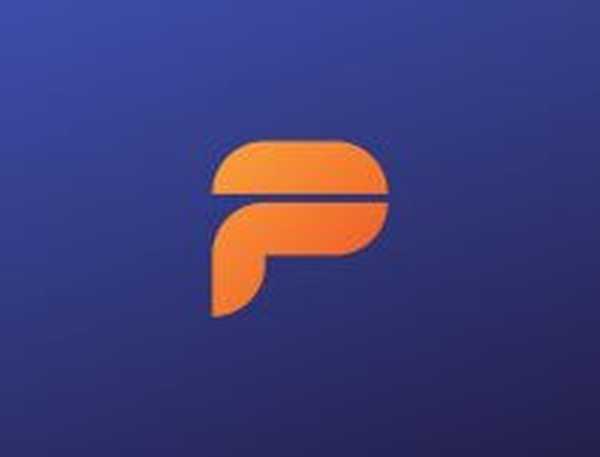
Paragon HFS+
Müheloses Lesen und Schreiben von Dateien von MacOS-formatierten Festplatten, SSDs oder Flash-Laufwerken mit HFS + für Windows von Paragon Software. Kostenlose Testphase Besuche die Website 2HFS Explorer
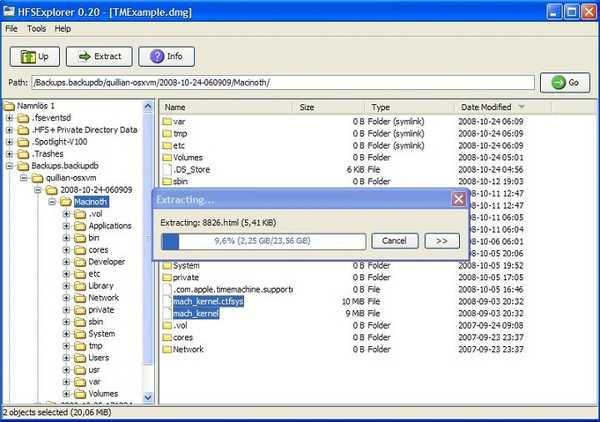
HFS Explorer ist wahrscheinlich das Programm, das Sie für diese Aktion verwenden werden, insbesondere wenn Sie ein Mac-formatiertes Laufwerk einmal lesen müssen.
Der Grund für die Verwendung von HFS Explorer ist, dass es im Gegensatz zu anderen Programmen aus dieser Liste in erster Linie kostenlos ist. Darüber hinaus ist es recht einfach zu bedienen und erfordert keinen großen Aufwand.
Um mit HFS Explorer auf Daten von einem HFS + -Laufwerk zuzugreifen, schließen Sie das Laufwerk an, öffnen Sie das Programm und gehen Sie zu Datei > Laden Sie das Dateisystem vom Gerät.
Der HFS Explorer erkennt das Laufwerk automatisch und zeigt seinen Inhalt an. Von hier aus können Sie Dateien und Ordner vom Laufwerk auf Ihren Computer verwalten und exportieren.
Beachten Sie, dass HFS Explorer ein schreibgeschütztes Programm ist, sodass Sie keine Dateien von Ihrem Computer auf die Festplatte kopieren können.
Wenn Sie unter Windows die volle Kontrolle über Ihre HFS + -Festplatte haben möchten, müssen Sie einige der in diesem Handbuch aufgeführten kostenpflichtigen Lösungen ausprobieren.
Um HFS Explorer verwenden zu können, muss außerdem die Java-Laufzeitumgebung auf Ihrem Computer installiert sein.
⇒ Laden Sie hier den HFS Explorer herunter
3Mediafour MacDrive

MacDrive ist eine Lösung für fortgeschrittene Benutzer, die wirklich das Beste aus ihren HFS + -Laufwerken herausholen müssen.
Es bietet eine vollständige Integration in den Datei-Explorer, wodurch die Verwendung von HFS + -Laufwerken auf Windows-Computern äußerst einfach ist. Natürlich ist das Programm auch lesungs- / schreibbereit.
Das vielleicht größte Highlight dieses Programms ist die Möglichkeit, Festplatten zu reparieren und Partitionen zu verwalten. Mit all diesen Optionen ermöglicht Macfrive von Mediafour Benutzern die vollständige Kontrolle über HFS + -Laufwerke unter Windows.
Alle diese Funktionen kosten 50 US-Dollar (genauer gesagt 49,99 US-Dollar). Wie im Fall des Paragon-Programms können Sie jedoch auch die kostenlose Testversion nutzen. Mit MacDrive dauert es nur 5 Tage.
⇒ Laden Sie Mediafour MacDrive hier herunter
Alternative Lösung: Verwenden Sie iCloud
Darüber hinaus können Sie .page-Dateien unter Windows 10 mithilfe von iCloud öffnen. Dazu benötigen Sie lediglich Ihre AppleID und einen Browser.
Hier ist wie:
- Starten Sie Ihren Browser und gehen Sie zu iCloud.com.
- Verwenden Sie Ihre Apple ID, um sich anzumelden. Gehen Sie nun zu Seiten> Einstellungen> Dokument hochladen.
- Wählen Sie die Seiten aus, die Sie hochladen und bearbeiten möchten.
- Sie können dann auf klicken Werkzeuge und auswählen Laden Sie eine Kopie herunter um eine Kopie der entsprechenden Dateien auf Ihrem Windows 10-PC zu erhalten.
- Wählen Wort um die Dokumente im Word-Format auf Ihren PC zu exportieren.
Auf diese Weise können Sie Dokumente im Mac-Format auf Ihrem Computer lesen, ohne eine Softwarelösung herunterladen zu müssen.
Wir hoffen, dass Sie diese Lösungen zufriedenstellend finden.
Wenn Sie Kommentare, Fragen oder Vorschläge haben, teilen Sie uns dies einfach im Kommentarbereich unten mit.
Anmerkung des Herausgebers: Dieser Beitrag wurde ursprünglich im März 2019 veröffentlicht und seitdem im September 2020 überarbeitet und aktualisiert, um Frische, Genauigkeit und Vollständigkeit zu gewährleisten.
- Mac OS
- Software
- Fenster 10
 Friendoffriends
Friendoffriends



